vue框架(2)
主要内容概要
### 具体内容
3. Vue对象提供的属性功能
3.1 过滤器
过滤器,就是vue允许开发者自定义的文本格式化函数,可以使用在两个地方:输出内容和操作数据中。
定义过滤器的方式有两种。
3.1.1 使用Vue.filter()进行全局定义
Vue.filter("名称", function(v){
//就是来格式化(处理)v这个数据的
if(v==0){
return v
}
return v+"元"
})
3.1.2 在vue对象中通过filters属性来定义
var vm = new Vue({
el:"#app",
data:{},
filters:{
RMB2:function(value){
if(value==''){
return;
}else{
return '¥ '+value;
}
}
}
});
3.4 计算和侦听属性
3.4.1 计算属性
我们之前学习过字符串反转,如果直接把反转的代码写在元素中,则会使得其他同事在开发时时不易发现数据被调整了,所以vue提供了一个计算属性(computed),可以让我们把调整data数据的代码存在在该属性中。

<!DOCTYPE html> <html lang="en"> <head> <meta charset="UTF-8"> <title>Title</title> <script src="js/vue.min.js"></script> <script> window.onload = function(){ var vm = new Vue({ el:"#app", data:{ str1: "abcdefgh" }, computed:{ //计算属性:里面的函数都必须有返回值 strRevs: function(){ var ret = this.str1.split("").reverse().join(""); return ret } } }); } </script> </head> <body> <div id="app"> <p>{{ str1 }}</p> <p>{{ strRevs }}</p> </div> </body> </html>
3.4.2 监听属性
侦听属性,可以帮助我们侦听data某个数据的变化,从而做相应的自定义操作。
侦听属性是一个对象,它的键是要监听的对象或者变量,值一般是函数,当侦听的data数据发生变化时,会自定执行的对应函数,这个函数在被调用时,vue会传入两个形参,第一个是变化前的数据值,第二个是变化后的数据值。

<!DOCTYPE html> <html lang="en"> <head> <meta charset="UTF-8"> <title>Title</title> <script src="js/vue.min.js"></script> <script> window.onload = function(){ var vm = new Vue({ el:"#app", data:{ num:20 }, watch:{ num:function(newval,oldval){ //num发生变化的时候,要执行的代码 console.log("num已经发生了变化!"); } } }) } </script> </head> <body> <div id="app"> <p>{{ num }}</p> <button @click="num++">按钮</button> </div> </body> </html>
3.5 vue对象的生命周期
每个Vue对象在创建时都要经过一系列的初始化过程。在这个过程中Vue.js会自动运行一些叫做生命周期的的钩子函数,我们可以使用这些函数,在对象创建的不同阶段加上我们需要的代码,实现特定的功能。
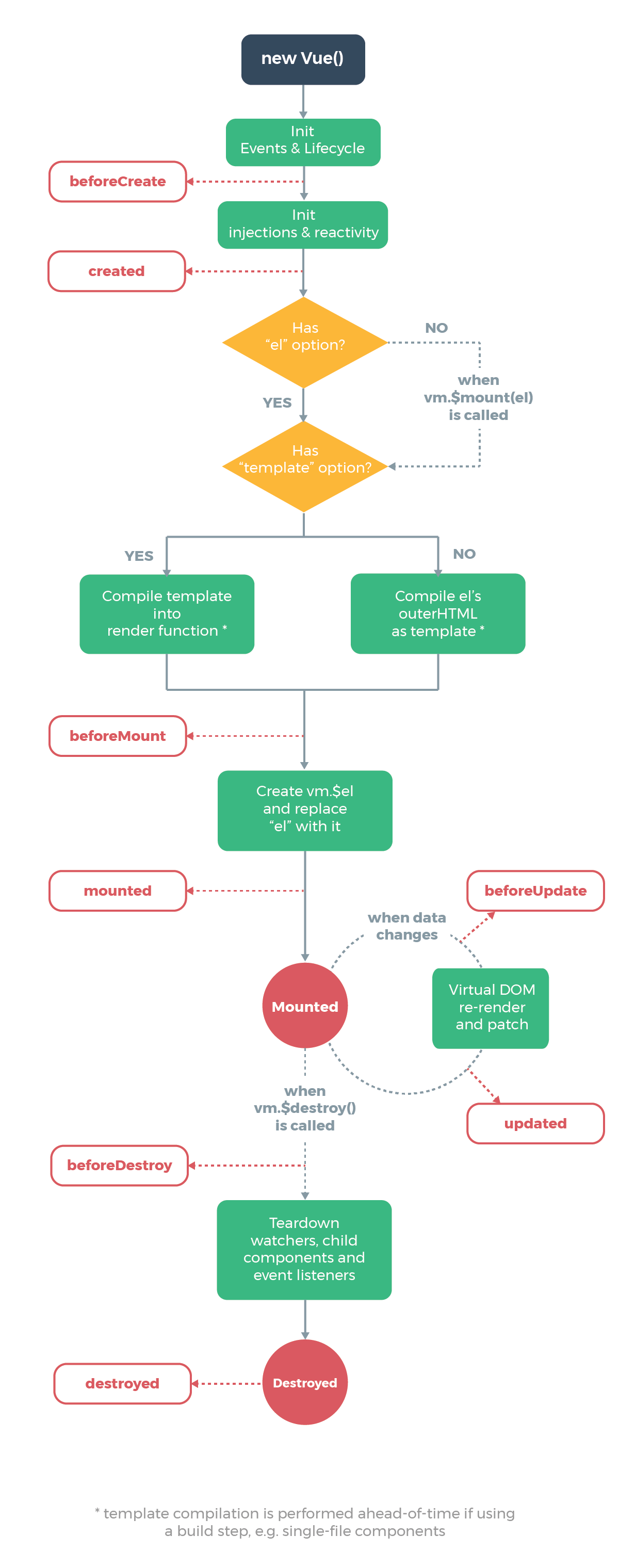

<!DOCTYPE html> <html lang="en"> <head> <meta charset="UTF-8"> <title></title> <script src="vue.js"></script> </head> <body> <div id="app"> <p @click="num++">{{num}}</p> </div> <script> var vm = new Vue({ el:"#app", data:{ num: 10, }, beforeCreate(){ console.log("----vm对象初始化完成之前自动执行的代码----"); console.log(this.$el); console.log(this.$data); }, created(){ // 这里主要实现到服务端获取页面数据[ajax] console.log("----vm对象初始化完成以后自动执行的代码----"); console.log(this.$el); // 没有查找到vm需要控制的元素 console.log(this.$data); // 已经把data模型中的数据注入到vm对象里面作为属性了 }, beforeMount(){ console.log("----vm数据渲染到html模板之前执行的代码----"); console.log(this.$el); // 没有查找到vm需要控制的元素 }, mounted(){ // 修改页面的内容[页面特效] console.log("----vm数据渲染到html模板之后执行的代码----"); console.log(this.$el); // 没有查找到vm需要控制的元素 }, beforeUpdate(){ console.log("----数据更新了,渲染之前执行的代码------"); console.log(this.num); console.log(this.$el.innerHTML); }, updated(){ console.log("----数据更新了,渲染之后执行的代码------"); console.log(this.num); console.log(this.$el.innerHTML); }, 销毁vm对象 vm.$destroy() beforeDestroy(){ console.log("--- 当vm对象被销毁之前,会自动执行这里的代码 ---"); console.log( this ); }, destroyed(){ console.log("--- 当vm对象被销毁以后,会自动执行这里的代码 ---"); } }); </script> </body> </html>

----vm对象初始化完成之前自动执行的代码---- undefined undefined ----vm对象初始化完成以后自动执行的代码---- undefined Object ----vm数据渲染到html模板之前执行的代码---- <div id="app"><p @click="num++">{{num}}</p></div> ----vm数据渲染到html模板之后执行的代码---- <div id="app"><p>11</p></div> ----数据更新了,渲染之前执行的代码------ 11 <p>10</p> ----数据更新了,渲染之后执行的代码------ 11 <p>11</p>
总结:
在vue使用的过程中,如果要初始化操作,把初始化操作的代码放在 mounted 中执行。
mounted阶段就是在vm对象已经把data数据实现到页面以后。一般页面初始化使用。例如,用户访问页面加载成功以后,就要执行的ajax请求。
另一个就是created,这个阶段就是在 vue对象创建以后,把ajax请求后端数据的代码放进 created
3.2 阻止事件冒泡和刷新页面
事件冒泡:指代js中子元素的事件触发以后,会导致父级元素的同类事件一并被触发到。
事件冒泡有好处,也有坏处。
好处:如果能正确利用这种现象,可以实现事件委托,提升特效的性能
坏处:如果没有正确使用,则会导致不必要的bug出现。
在事件后使用.stop和.prevent

<!DOCTYPE html> <html lang="en"> <head> <meta charset="UTF-8"> <title>Title</title> <style> .box1{ width: 200px; height: 200px; background: #ccc; } .box2{ width: 100px; height: 100px; background: pink; } </style> <script src="js/vue.min.js"></script> <script> window.onload = function(){ var vm = new Vue({ el:"#app", data:{} }) } </script> </head> <body> <div id="app"> <div class="box1" @click="alert('box1')"> <div class="box2" @click.stop.prevent="alert('box2')"></div> <!-- @click.stop来阻止事件冒泡 --> </div> <form action="#"> <input type="text"> <input type="submit"> <input type="submit" value="提交02" @click.prevent=""> <!-- @click.prevent来阻止表单提交 --> </form> </div> </body> </html>
3.3 综合案例-todolist
我的计划列表

<!DOCTYPE html> <html lang="en"> <head> <meta charset="UTF-8"> <title>todolist</title> <style type="text/css"> .list_con{ width:600px; margin:50px auto 0; } .inputtxt{ width:550px; height:30px; border:1px solid #ccc; padding:0px; text-indent:10px; } .inputbtn{ width:40px; height:32px; padding:0px; border:1px solid #ccc; } .list{ margin:0; padding:0; list-style:none; margin-top:20px; } .list li{ height:40px; line-height:40px; border-bottom:1px solid #ccc; } .list li span{ float:left; } .list li a{ float:right; text-decoration:none; margin:0 10px; } </style> </head> <body> <div class="list_con"> <h2>To do list</h2> <input type="text" name="" id="txt1" class="inputtxt"> <input type="button" name="" value="增加" id="btn1" class="inputbtn"> <ul id="list" class="list"> <!-- javascript:; # 阻止a标签跳转 --> <li> <span>学习html</span> <a href="javascript:;" class="up"> ↑ </a> <a href="javascript:;" class="down"> ↓ </a> <a href="javascript:;" class="del">删除</a> </li> <li><span>学习css</span><a href="javascript:;" class="up"> ↑ </a><a href="javascript:;" class="down"> ↓ </a><a href="javascript:;" class="del">删除</a></li> <li><span>学习javascript</span><a href="javascript:;" class="up"> ↑ </a><a href="javascript:;" class="down"> ↓ </a><a href="javascript:;" class="del">删除</a></li> </ul> </div> </body> </html>
特效实现效果:

<!DOCTYPE html> <html lang="en"> <head> <meta charset="UTF-8"> <title>todolist</title> <style type="text/css"> .list_con{ width:600px; margin:50px auto 0; } .inputtxt{ width:550px; height:30px; border:1px solid #ccc; padding:0px; text-indent:10px; } .inputbtn{ width:40px; height:32px; padding:0px; border:1px solid #ccc; } .list{ margin:0; padding:0; list-style:none; margin-top:20px; } .list li{ height:40px; line-height:40px; border-bottom:1px solid #ccc; } .list li span{ float:left; } .list li a{ float:right; text-decoration:none; margin:0 10px; } </style> <script src="js/vue.js"></script> </head> <body> <div id="todolist" class="list_con"> <h2>To do list</h2> <input type="text" v-model="message" class="inputtxt"> <input type="button" @click="addItem" value="增加" class="inputbtn"> <ul id="list" class="list"> <li v-for="item,key in dolist"> <span>{{item}}</span> <a @click="upItem(key)" class="up" > ↑ </a> <a @click="downItem(key)" class="down"> ↓ </a> <a @click="delItem(key)" class="del">删除</a> </li> </ul> </div> <script> // 计划列表代码 let vm = new Vue({ el:"#todolist", data:{ message:"", dolist:[ "学习html", "学习css", "学习javascript", ] }, methods:{ addItem(){ if(this.messsage==""){ return false; } this.dolist.push(this.message); this.message = "" }, delItem(key){ // 删除和替换 // 参数1: 开始下表 // 参数2: 元素长度,如果不填默认删除到最后 // 参数3: 表示使用当前参数替换已经删除内容的位置 this.dolist.splice(key, 1); }, upItem(key){ if(key==0){ return false; } // 向上移动 let result = this.dolist.splice(key,1); this.dolist.splice(key-1,0,result[0]); }, downItem(key){ // 向下移动 let result = this.dolist.splice(key, 1); console.log(result); this.dolist.splice(key+1,0,result[0]); } } }) </script> </body> </html>



 浙公网安备 33010602011771号
浙公网安备 33010602011771号